「最近リライトした記事はどれだろう。」
「いつどの記事を更新したのか、すぐに知りたい。」
複数人で運営するメディアや、記事数が多いサイトでは、これらを確認するのは意外と大変です。
そこで便利なのが、WordPressの管理画面に「リライト履歴」を表示する方法です。リライト済みの記事を更新日順に一覧確認できるようになります。
当記事では、ダッシュボードに「リライト履歴」表示させるカスタマイズ方法をご紹介します。
リライト履歴を表示するカスタマイズ
早速、カスタマイズ方法をご紹介します。WordPressのダッシュボードに「リライト履歴」ウィジェットとして表示する方法になります。
カスタマイズの仕様・できること
- 表示対象は、公開日より更新日が新しい投稿
- 表示件数は、最新リライト分10件(任意に変更可)
- 各記事タイトルと公開日、更新日が表示される
- 記事タイトルをクリックすると編集画面へ移動する
実際の表示は、次のようなイメージです。
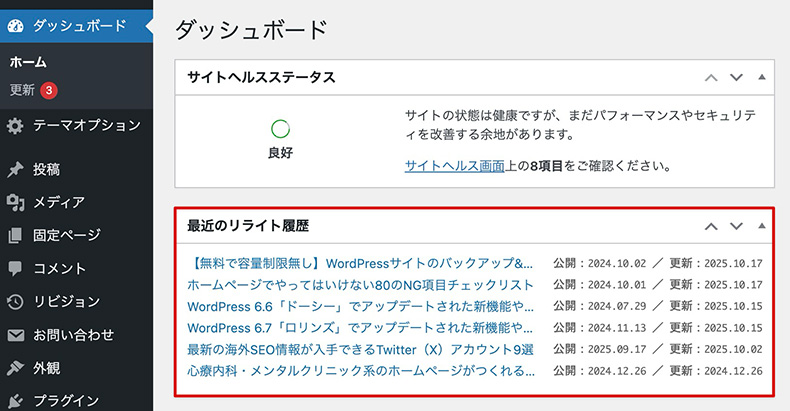
最近のリライト履歴を表示した例
記事のリライト管理を効率化できます。リライトのメリットや実践方法は下記記事でご覧ください。
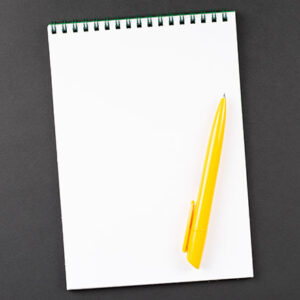
記事のリライトは、ブログのアクセスを増やすために欠かせない手法です。検索エンジンからアクセスを集めるには、リライトを前提としたブログ運営が必要です。 リライトによって、検索順位がアップしたりアクセス数が増加することもありますが、減少することもあります(下のグラフは増加した例)。 リラ...
誰がどこを編集したのか、詳細な編集履歴を知りたい場合は、WordPressのリビジョン機能が便利です。
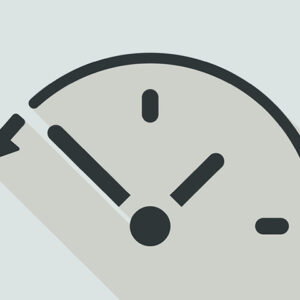
WordPressには、「リビジョン」という機能が搭載されています。 簡単にいうと編集履歴を残すための機能です。記事を書く&編集することに特化しているWordPressでは、リビジョンによって編集履歴が残ることで、復元・リライトする際に役立ちます。 今回は、そんなリビジョ...
コピペで使えるコードサンプル
functions.phpを編集するので、「Code Snippets」プラグインを使うのがおすすめです。以下のコードをコピペするだけで「リライト履歴」を表示できます。
// ダッシュボードに「最近のリライト履歴」ウィジェットを追加
add_action('wp_dashboard_setup', function() {
wp_add_dashboard_widget('rewrite_history_widget', '最近のリライト履歴', function() {
// 公開日より更新日が新しい投稿を取得
$posts = get_posts([
'post_type' => 'post',
'post_status' => 'publish',
'posts_per_page' => 10,
'orderby' => 'modified',
'order' => 'DESC',
'date_query' => [[
'column' => 'post_modified_gmt',
'after' => 'post_date_gmt',
'inclusive' => true,
]],
]);
if (!$posts) {
echo '最近リライトされた記事はありません。';
return;
}
echo '<ul style="margin:0; padding:0; list-style:none;">';
foreach ($posts as $p) {
$title = esc_html($p->post_title);
$link = get_edit_post_link($p->ID);
$pub = get_the_date('Y.m.d', $p);
$mod = get_the_modified_date('Y.m.d', $p);
echo '<li style="display:flex; justify-content:space-between; align-items:center; margin-bottom:4px;">';
echo '<a href="' . esc_url($link) . '" style="flex:1; min-width:0; text-decoration:none; color:#0073aa; white-space:nowrap; overflow:hidden; text-overflow:ellipsis;">' . $title . '</a>';
echo '<span style="flex-shrink:0; margin-left:8px; color:#666; font-size:12px; white-space:nowrap; font-family:monospace; width:220px; text-align:right;">';
echo '公開:' . $pub . ' / 更新:' . $mod . '</span>';
echo '</li>';
}
echo '</ul>';
});
});
リライト履歴の表示内容を変更したい
先ほどの例は、最近の投稿記事のリライトを10件まで表示する例です。独自にカスタマイズしたい場合は、以下を参考にしてみてください。
表示件数の変更
リライト履歴の表示件数は、posts_per_pageの値で調整可能です。たとえば、最新5件だけ表示したい場合は、以下のようにコードを変更します。
'posts_per_page' => 5, // 表示件数を5件に変更日付フォーマットの変更
日付表示を変更したい場合は、get_the_date() や get_the_modified_date() のフォーマット文字列を変更します。たとえば「2025-10-17」の形式にしたい場合は以下のように変更します。
$pub = get_the_date('Y-m-d', $p); // 公開日をYYYY-MM-DD形式に変更
$mod = get_the_modified_date('Y-m-d', $p); // 更新日をYYYY-MM-DD形式に変更固定ページも対象に
リライト履歴の対象に固定ページも含めたい場合は、post_typeの配列にpageを追加すればOKです。以下の書き方を参考にしてください。
'post_type' => ['post','page'], // 投稿と固定ページの両方を取得まとめ
WordPressの管理画面にリライト履歴を表示する方法をご紹介しました。
リライト履歴を一覧で確認できると、いつどの記事を更新したかがひと目でわかります。更新頻度の高いブログやメディアでは、作業効率を上げる便利なカスタマイズです。ぜひ活用してみてください。
関連記事の編集やリライトは「内部リンク候補の自動表示」と併用するとさらに効率的です。
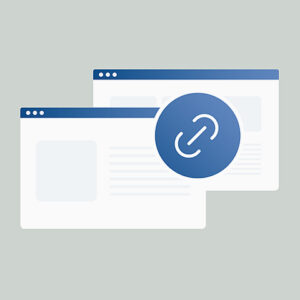
記事を書いている最中、関連する過去記事を内部リンクすることがよくあります。 「関連記事と効率よくリンクさせたい。」 「リンク漏れを防ぎたいが、作業はなるべくスムーズにしたい。」 「サイト内を検索して関連記事を探すのが手間。」 WordPressでブログやメディアを運営していると、こう...
ブログ・メディア運営者は、新記事投稿時に関連記事もリライトする習慣をつけておくといいでしょう。

新しい記事の投稿後にやるべき重要なことの一つ。 それは関連過去記事も同時に編集すること。 新しい記事を投稿したら、それに関連する内容の過去記事をアップデートするのです。それによって過去記事も含めてコンテンツの価値が上がり、集客にも繋がります。 関連過去記事を編集する...
WordPressテーマ集























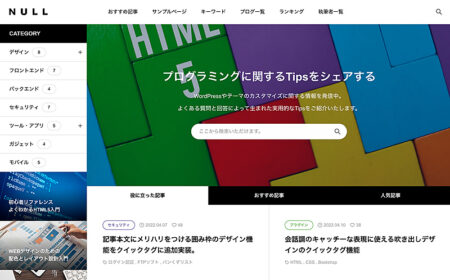
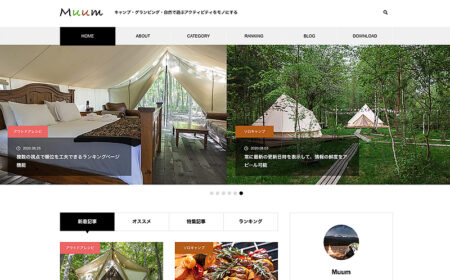
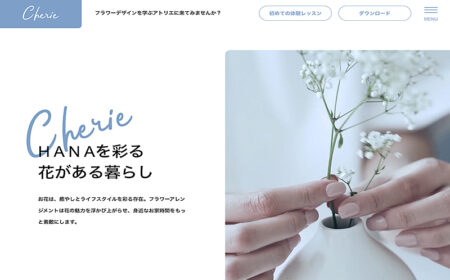







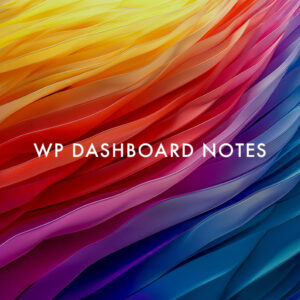






















コメント